Hoe iPhone te ontgrendelen met een gebroken scherm met behulp van 5 oplossingen
Het omzeilen van een iPhone met een kapot scherm vormt een unieke uitdaging, maar wees niet bang: dit artikel onderzoekt vijf effectieve methoden om weer toegang te krijgen. Van het gebruik van Zoek mijn iPhone tot het gebruik van Siri en iTunes: ontdek stapsgewijze handleidingen om door het proces te navigeren zonder dat u een functioneel scherm nodig heeft. Daarnaast onderzoeken we de hulp van een professionele iPhone-unlocker, die een betrouwbare oplossing biedt voor mensen die deskundige hulp zoeken. Of het nu gaat om doe-het-zelf of professionele hulp, deze uitgebreide gids zorgt ervoor dat u de juiste aanpak vindt hoe iPhone te ontgrendelen met een gebroken scherm.

In dit artikel:
- Deel 1. iPhone ontgrendelen met een gebroken scherm met Pro Unlocker [Snel en gemakkelijk]
- Deel 2. Ontgrendel het kapotte iPhone-scherm met Zoek mijn iPhone
- Deel 3. iPhone ontgrendelen met een gebroken scherm met iTunes
- Deel 4. iPhone ontgrendelen met een gebroken scherm met Siri
- Deel 5. iPhone ontgrendelen met een gebroken scherm met een USB-toetsenbord
- Deel 6. Veelgestelde vragen over het ontgrendelen van de iPhone wanneer het scherm kapot is
Deel 1. iPhone ontgrendelen met een gebroken scherm met Pro Unlocker [Snel en gemakkelijk]
Om tijd te besparen bij het ontgrendelen van een iPhone met een beschadigd scherm, kunt u gebruik maken van imyPass iPassGoMet deze hoog aangeschreven ontgrendelsoftware kun je moeiteloos alle iPhone-modellen ontgrendelen, zoals de iPhone X, 11, 12, 13 en tot en met de iPhone 16-serie. Het hele ontgrendelingsproces duurt niet langer dan 1 minuut, zelfs als je iPhone is waterschade of gebroken.
Bovendien kunt u elk wachtwoord omzeilen, zoals Face ID en Touch ID, en 4- of 6-cijferige toegangscodes voor de iPhone. U kunt het ook gebruiken om het iTunes-back-upwachtwoord te verwijderen voor probleemloos toekomstig gebruik. Volg de onderstaande stappen om te leren hoe u uw iPhone kunt ontgrendelen wanneer het scherm kapot is.
Download de iPhone met Broken Screen Unlocker
Klik eerst op de Gratis download knop hieronder om het installatieprogramma van de tool te downloaden. Zodra u het installatieprogramma heeft aangeschaft, voert u het uit en doorloopt u het wizardvenster om de software volledig op uw computer op te slaan.
Kies de ontgrendelingsmodus
Zodra de hoofdinterface van de software verschijnt, navigeert u naar het hoofdmenu en selecteert u de Wis toegangscode optie om door te gaan. Dit is de modus om een iPhone met een kapot scherm te ontgrendelen.
Sluit uw iPhone aan en begin
Gebruik uw Lightning-kabel om uw iPhone aan te sluiten op de computer waarop de unlocker is geïnstalleerd. Wanneer uw apparaat is geanalyseerd, klikt u op de Begin knop. Houd er rekening mee dat uw iOS-versie na het proces wordt bijgewerkt naar de nieuwste versie.

Zorg voor de juiste firmware
Bevestig uw apparaatgegevens voordat u de ontgrendeling start en klik vervolgens op Begin om het firmwarepakket van het netwerk te downloaden. Het downloaden en verifiëren duurt doorgaans slechts enkele minuten.
Ontgrendel de iPhone-toegangscode
Klik daarna Ontgrendelen en bevestig de melding. Binnenkomen 0000 om verder te gaan als u akkoord gaat met het verwijderen van de toegangscode. Wacht even en de toegangscode wordt automatisch van uw apparaat verwijderd.

Deel 2. Ontgrendel het kapotte iPhone-scherm met Zoek mijn iPhone
Via de iCloud website wanneer u uw iOS-apparaten, zoals uw iPhone, koppelt aan uw iCloud-account. Zoek mijn iPhone, een cruciale functie in deze reeks, is vooral handig in situaties zoals een verloren of gestolen iPhone of een apparaat met een gebroken scherm.
Start een webbrowser en bezoek de iCloud website. Log in op uw iCloud-account als u zich nog steeds moet verifiëren. Nadat u zich heeft aangemeld, zoekt u naar en klikt u op de Zoek de iPhone-optie. Hierdoor wordt de functie Zoek mijn iPhone geopend die specifiek is voor uw apparaat.
Zoek vervolgens de Alle apparaten optie bovenaan. Klik erop en bepaal uw iPhone uit de lijst. Met deze actie wordt het actiemenu voor uw iPhone geopend.
Maak gebruik van de webmogelijkheden van iCloud om acties op afstand uit te voeren. Klik op Wis de iPhone en kies dan Verwijderen uit account. Met dit proces wordt uw apparaat gewist en uit uw iCloud-account verwijderd, waardoor het effectief wordt ontgrendeld.

Deel 3. iPhone ontgrendelen met een gebroken scherm met iTunes
Een andere gratis methode is iTunes gebruiken om een iPhone met een gebroken scherm te herstellen. iTunes heeft een herstelfunctie om je iPhone-systeem snel te herstellen wanneer er een fout optreedt. Voor hogere versies van Mac-computers is iTunes vervangen door Finder. Houd er rekening mee dat je iPhone eerder met de laptop gesynchroniseerd moet zijn en als vertrouwd apparaat moet zijn aangemerkt, anders... iPhone kan geen verbinding maken met iTunesHet is essentieel om vooraf een verbinding tot stand te brengen tussen de iPhone en de computer om de succesvolle uitvoering van het herstelproces via iTunes te garanderen.
Open iTunes en koppel uw iPhone aan de computer. Zorg ervoor dat je de bijgewerkte iTunes-versie hebt geïnstalleerd.
Zodra iTunes uw iPhone heeft geïdentificeerd, selecteert u het apparaatpictogram aan de linkerkant en navigeert u naar Samenvatting.
Klik op de iPhone herstellen knop en bevestig. Na voltooiing wordt de schermvergrendeling met succes verwijderd.

Deel 4. iPhone ontgrendelen met een gebroken scherm met Siri
Als uw iPhone-scherm niet reageert, kan het gebruik van VoiceOver toegang bieden zonder gegevensverlies, hoewel het succes per gebruiker kan verschillen. Je kunt dit doen met de hulp van Siri. Bekijk hieronder hoe u de iPhone kunt ontgrendelen als het scherm niet werkt.
Houd de Thuis knop om te activeren Siri. Instrueer Siri om dit in te schakelen Voice overen druk vervolgens op Thuis om het hoofdvergrendelscherm te bereiken.
Veeg naar links of rechts tot Schuif om te ontgrendelen verschijnt en dubbeltik vervolgens om het toegangscodescherm weer te geven. Gebruik veegbewegingen om elke toets op het toetsenbord te markeren en erop te dubbeltikken voor invoer.
Veeg vervolgens om te selecteren Binnenkomen of Klaar en dubbeltik om de toegangscode in te voeren, waardoor het scherm wordt ontgrendeld.
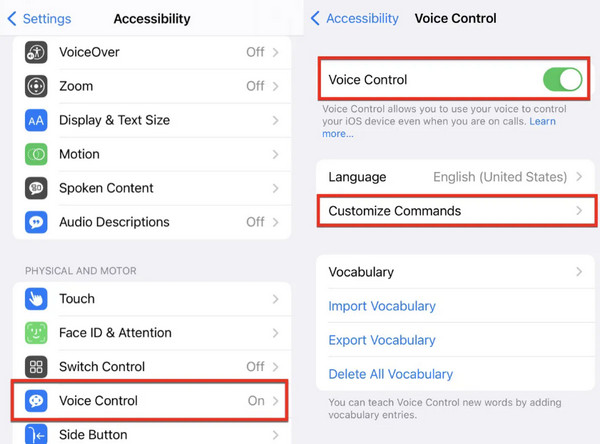
Deel 5. iPhone ontgrendelen met een gebroken scherm met een USB-toetsenbord
Volgens door gebruikers uitgevoerde tests is het mogelijk om een bedraad USB-toetsenbord te gebruiken als je je afvraagt hoe je een iPhone kunt ontgrendelen met een niet-reagerend scherm zonder Siri. Dit accessoire, verkrijgbaar op Amazon, is betaalbaar. Let op: deze methode is alleen van toepassing op iOS-versies ouder dan 11.4.1. Als je scherm kapot is met een slot, probeer dan nu deze methode. Sluit hiervoor het externe USB-toetsenbord aan op je beschadigde iPhone met de originele Lightning-kabel. Druk vervolgens twee keer op de spatiebalk om het vergrendelscherm te activeren. Voer je schermcode in op het USB-toetsenbord om je iPhone te ontgrendelen.

Veelgestelde vragen.
-
Hoe kan ik mijn iPhone gebruiken met een kapot touchscreen?
Als uw iPhone een beschadigd touchscreen heeft, kunt u nog steeds navigeren met VoiceOver, een toegankelijkheidsfunctie. Ga naar Instellingen, kraan Toegankelijkheid, hit Voice overen schakel deze in. Dit maakt gesproken feedback mogelijk, waardoor u met uw iPhone kunt communiceren via gebaren en auditieve signalen.
-
Hoe kan ik mijn iPhone spiegelen als het scherm kapot is?
Sluit uw iPhone-apparaat met een kapot scherm aan op een computer en gebruik iTunes of Vinder om het te spiegelen. Zorg ervoor dat uw computer het apparaat vertrouwt, navigeer naar het apparaat in iTunes/Finder, selecteer Spiegel iPhoneen volg de instructies op het scherm om het scherm van uw iPhone naar uw computer te casten.
-
Kan ik mijn telefoon nog gebruiken als het scherm kapot is?
Ja, je kunt je telefoon nog steeds gebruiken als het scherm kapot is. U kunt VoiceOver inschakelen of ondersteunende aanraakfuncties gebruiken als de functionaliteit intact is. U kunt ook overwegen het scherm te repareren of uw telefoon aan te sluiten op een externe monitor of computer om deze effectief te kunnen blijven gebruiken.
Conclusie
Verschillende methoden blijken effectief te zijn bij het overwinnen van de uitdaging van iPhone ontgrendelen met gebroken schermAls je nu met dit probleem kampt, probeer dan deze methoden één voor één en je kunt het waarschijnlijk oplossen. Vergeet niet om imyPass iPassGo te proberen, dat verschillende problemen met iPhone-vergrendelingen oplost.
Hete oplossingen
-
Ontgrendel iOS
- Herziening van de gratis iCloud-ontgrendelservices
- Omzeil iCloud-activering met IMEI
- Verwijder Mosyle MDM van iPhone en iPad
- Verwijder support.apple.com/iphone/passcode
- Herziening van Checkra1n iCloud Bypass
- Omzeil de toegangscode van het iPhone-vergrendelscherm
- Hoe iPhone te jailbreaken
- Ontgrendel de iPhone zonder computer
- Omzeil iPhone vergrendeld voor eigenaar
- Fabrieksreset iPhone zonder Apple ID-wachtwoord
-
iOS-tips
-
Ontgrendel Android
- Hoe u kunt weten of uw telefoon ontgrendeld is
- Ontgrendel het Samsung-telefoonscherm zonder wachtwoord
- Ontgrendel patroonvergrendeling op Android-apparaat
- Herziening van directe ontgrendelingen
- Hoe OnePlus-telefoon te ontgrendelen
- Ontgrendel OEM en repareer OEM-ontgrendeling grijs weergegeven
- Hoe een Sprint-telefoon te ontgrendelen
-
Windows-wachtwoord

